- แม้ว่าข้อผิดพลาดในการเปิดซ็อกเก็ต Epic Games อาจเกิดจากปัญหาของเซิร์ฟเวอร์ แต่ก็อาจเป็นปัญหากับตัวเรียกใช้งานได้เช่นกัน
- นอกจากนี้ อาจเป็นความผิดพลาดชั่วคราวกับเกม เนื่องจากข้อจำกัดของไฟร์วอลล์ หรือปัญหาการเชื่อมต่อเครือข่าย
- ก่อนที่คุณจะดำเนินการแก้ไขข้อผิดพลาด ตรวจสอบให้แน่ใจว่า PC. ของคุณ ตรงตามข้อกำหนดขั้นต่ำของระบบสำหรับเกม Fortnite
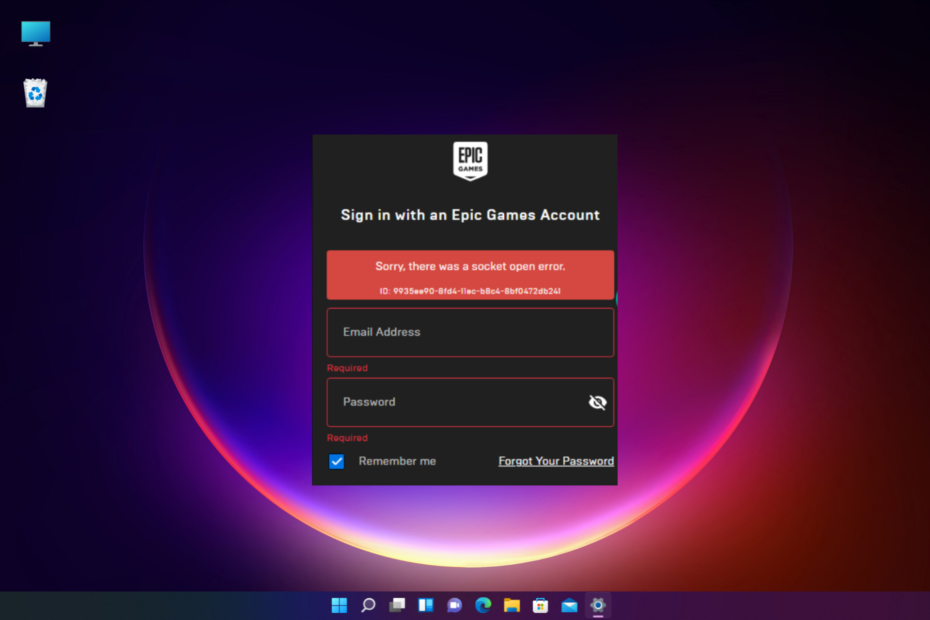
Xติดตั้งโดยคลิกดาวน์โหลดไฟล์
- ดาวน์โหลด Restoro PC Repair Tool ที่มาพร้อมกับสิทธิบัตรเทคโนโลยี (มีสิทธิบัตร ที่นี่).
- คลิก เริ่มสแกน เพื่อค้นหาไฟล์เสียที่ทำให้เกิดปัญหา
- คลิก ซ่อมทั้งหมด เพื่อแก้ไขปัญหาที่ส่งผลต่อความปลอดภัยและประสิทธิภาพของคอมพิวเตอร์ของคุณ
- Restoro ถูกดาวน์โหลดโดย 0 ผู้อ่านในเดือนนี้
หากคุณชอบเล่นเกมออนไลน์บนตัวเปิดใช้ Epic Games คุณอาจพบข้อผิดพลาดในการเปิดซ็อกเก็ตบ่อยครั้ง สิ่งนี้จะป้องกันไม่ให้คุณลงชื่อเข้าใช้ตัวเรียกใช้งาน
แม้ว่าส่วนใหญ่จะเกิดขึ้นกับเกม Fortnite แต่ก็สามารถเกิดขึ้นได้กับเกม Epic อื่นๆ เป็นครั้งคราว
สาเหตุหลักประการหนึ่งที่คุณอาจพบปัญหาข้อผิดพลาดของ socket open และคุณไม่สามารถเข้าสู่ระบบได้
สำหรับข้อผิดพลาดและวิธีแก้ไขในการเข้าสู่ระบบเพิ่มเติม คุณสามารถดูคำแนะนำโดยละเอียดเกี่ยวกับบางส่วน แก้ไขด่วนสำหรับการเข้าสู่ระบบ Epic Games ของคุณ woes.
ในโพสต์นี้ เราได้ระบุวิธีแก้ไขที่เป็นไปได้ที่สามารถช่วยคุณแก้ไขข้อผิดพลาดได้ขออภัย มีข้อผิดพลาดในการเปิดซ็อกเก็ตในตัวเปิดใช้ Epic Games.
ข้อผิดพลาดในการเปิดซ็อกเก็ตคืออะไร?
ซ็อกเก็ตช่วยสร้างสะพานการสื่อสารสองทางระหว่างสองโปรแกรมที่ทำงานบนเครือข่าย
เซิร์ฟเวอร์ FTP ตอบสนองต่อซ็อกเก็ตเมื่อไคลเอนต์ร้องขอการเชื่อมต่อบนเครื่องและพอร์ตของเซิร์ฟเวอร์
หากเซิร์ฟเวอร์ยอมรับคำขอเชื่อมต่อ ไคลเอ็นต์สามารถสื่อสารกับเซิร์ฟเวอร์ได้เมื่อการเชื่อมต่อสำเร็จแล้ว
อย่างไรก็ตาม ข้อผิดพลาดของซ็อกเก็ตอาจเกิดขึ้นได้หากไม่มีการตอบสนองจากฝั่งไคลเอ็นต์หรือเซิร์ฟเวอร์
เคล็ดลับจากผู้เชี่ยวชาญ: ปัญหาพีซีบางอย่างแก้ไขได้ยาก โดยเฉพาะอย่างยิ่งเมื่อพูดถึงที่เก็บที่เสียหายหรือไฟล์ Windows ที่หายไป หากคุณกำลังมีปัญหาในการแก้ไขข้อผิดพลาด ระบบของคุณอาจเสียหายบางส่วน เราแนะนำให้ติดตั้ง Restoro ซึ่งเป็นเครื่องมือที่จะสแกนเครื่องของคุณและระบุว่ามีข้อผิดพลาดอะไร
คลิกที่นี่ เพื่อดาวน์โหลดและเริ่มการซ่อมแซม
ดังนั้นคุณจะแก้ไขที่ค้างอยู่บน Epic Games และไม่สามารถเข้าสู่ระบบได้อย่างไร? ตรวจสอบด้านล่างสำหรับการแก้ปัญหา
ฉันจะแก้ไขข้อผิดพลาดการเปิดซ็อกเก็ตใน Epic Games ได้อย่างไร
1. ตรวจสอบสถานะเซิร์ฟเวอร์ Epic Games
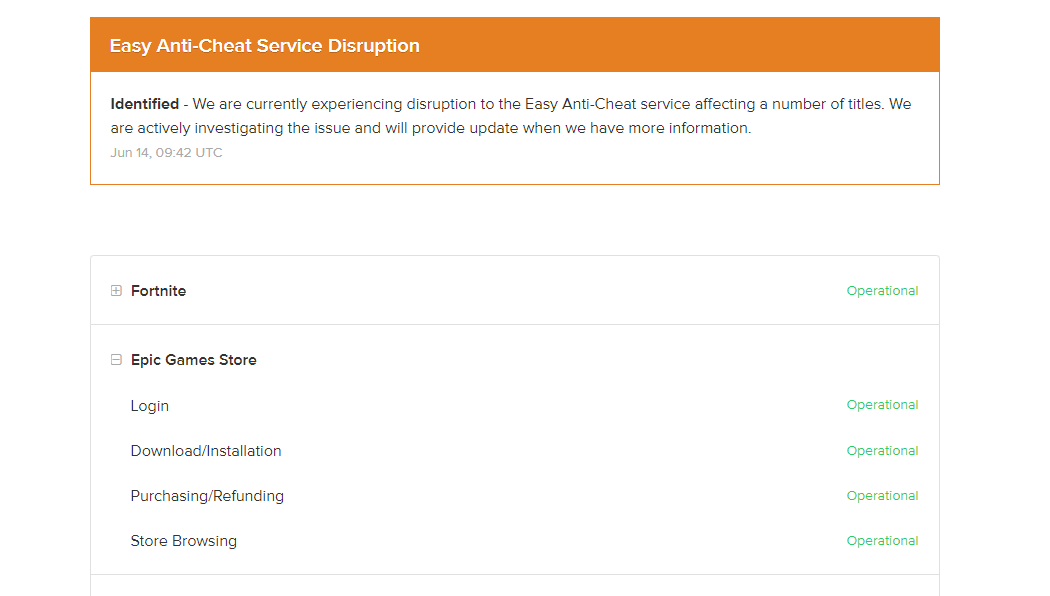
ก่อนที่คุณจะลองใช้วิธีการแก้ไขปัญหาอื่นๆ ให้ตรวจสอบ สถานะเซิร์ฟเวอร์ Epic Games ซึ่งสามารถออฟไลน์สำหรับการบำรุงรักษาเป็นระยะ
ดังนั้น ให้ตรวจสอบหน้าสถานะเซิร์ฟเวอร์ Epic Games หรือ Twitter สำหรับการอัปเดตใดๆ เกี่ยวกับการบำรุงรักษาเซิร์ฟเวอร์
- วิธีติดตั้ง Fortnite บนเวอร์ชัน OS ที่ไม่รองรับ
- เหตุใด Epic Games Launcher จึงโหลดไม่ถูกต้อง
- วิธียกเลิกการเชื่อมโยงบัญชี Xbox Live ของคุณจาก Epic Games
2. เรียกใช้ Epic Games ในฐานะผู้ดูแลระบบ
- ไปที่เดสก์ท็อปและคลิกขวาที่ เกมมหากาพย์ ทางลัดตัวเรียกใช้
- เลือก วิ่งในฐานะผู้ดูแลระบบ จากเมนูคลิกขวา
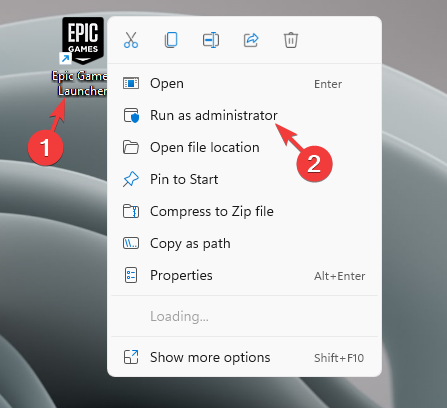
- ตอนนี้ตรวจสอบว่าคุณสามารถเข้าสู่ระบบและเปิด Fornite เกม.
วิธีนี้ช่วยให้คุณข้ามไปได้ UAC (การควบคุมการเข้าถึงของผู้ใช้) เพื่อข้ามข้อจำกัดที่กำหนดโดยคุณสมบัตินี้ และกำจัดข้อผิดพลาดในการเปิดซ็อกเก็ตในตัวเปิดใช้ของ Epic Games
3. สร้างโปรไฟล์ Xbox
- เยี่ยมชม เว็บไซต์ Xbox และลงชื่อเข้าใช้ของคุณ Microsoft บัญชีผู้ใช้.
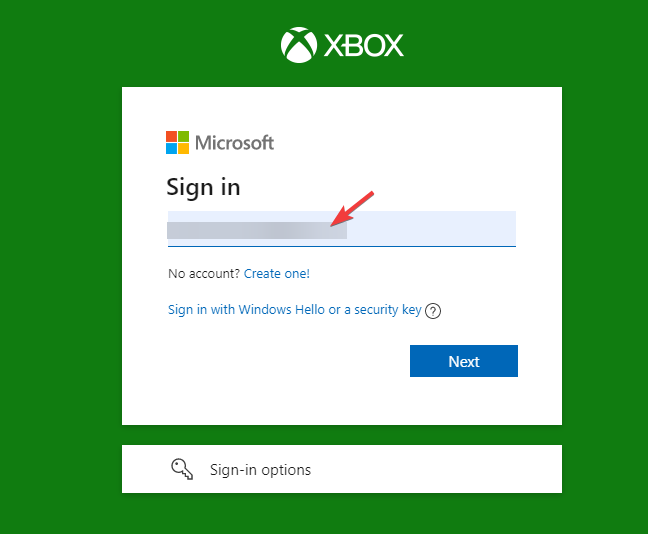
- เมื่อคุณเข้าสู่ระบบแล้ว คุณจะได้รับแจ้งให้สร้าง Xbox ข้อมูลส่วนตัว.
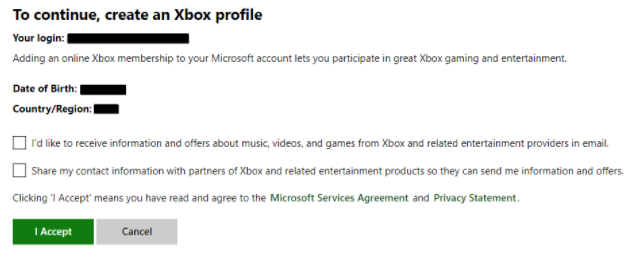
- ทำตามคำแนะนำบนหน้าจอเพื่อสร้าง Xbox ข้อมูลส่วนตัว.
สิ่งนี้จะช่วยแก้ไขปัญหาเมื่อคุณเห็นคำเตือน เกิดข้อผิดพลาดขณะเชื่อมต่อกับเซิร์ฟเวอร์ Epic บน Xbox ขณะลงชื่อเข้าใช้ Epic Games
บันทึก
หากคุณมีโปรไฟล์ Xbox อยู่แล้วและยังคงพบปัญหา ให้ตรวจสอบข้อมูลประจำตัวของโปรไฟล์ Xbox อีกครั้ง
คุณยังสามารถใช้โหมดไม่ระบุตัวตนและพยายามเข้าสู่ระบบ Xbox ด้วยตนเอง
ฉันจะอนุญาต Epic Games ผ่านไฟร์วอลล์ได้อย่างไร
หากเซิร์ฟเวอร์ Epic Games เปิดใช้งานอยู่ อาจเป็นเพราะไฟร์วอลล์ปิดกั้นตัวเรียกใช้งาน ดังนั้นคุณจึงไม่สามารถเข้าสู่ระบบได้
ในกรณีนี้ ให้ทำตามคำแนะนำด้านล่างเพื่อเพิ่มลงในรายการข้อยกเว้นและอนุญาต Epic Games ผ่านไฟร์วอลล์:
- ไปที่ทาสก์บาร์และคลิกที่ ความปลอดภัยของ Windows ไอคอนในถาดระบบ

- บน ความปลอดภัยของ Windows หน้าจอ คลิกที่ ไฟร์วอลล์และการป้องกันเครือข่าย.

- ถัดไป ในหน้าต่างใหม่ ให้คลิกที่ อนุญาตแอปผ่านไฟร์วอลล์.

- ใน แอปพลิเคชันที่อนุญาต หน้าต่างคลิกที่ เปลี่ยนการตั้งค่า.
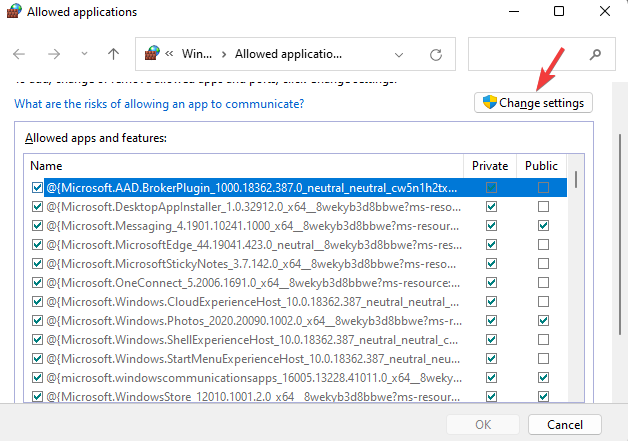
- ตอนนี้ภายใต้ แอพและคุณสมบัติที่อนุญาต, มองหา UnrealEngineLauncherProxy.
- หากไม่พบให้คลิกที่ อนุญาตแอปอื่น.
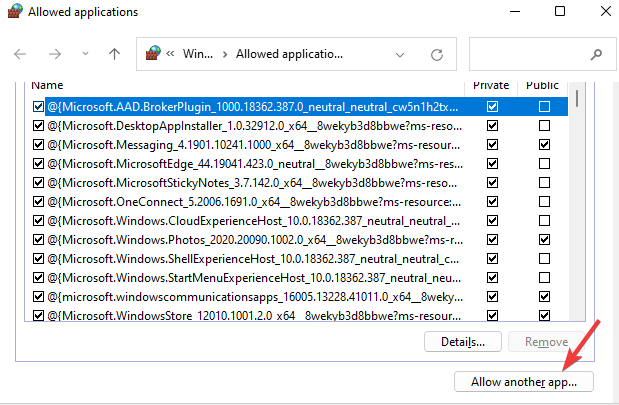
- หน้าต่างใหม่ที่มีชื่อ – เพิ่มแอพ เปิด คลิกที่ เรียกดู.
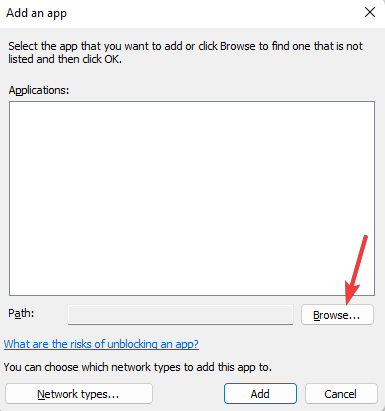
- เลือก เกมมหากาพย์ ตัวเรียกใช้งานและคลิกที่ เพิ่ม.

- ตอนนี้ตรวจสอบทั้ง ส่วนตัวและสาธารณะ กล่องข้างๆ UnrealEngineLauncherProxy ตัวเลือก.
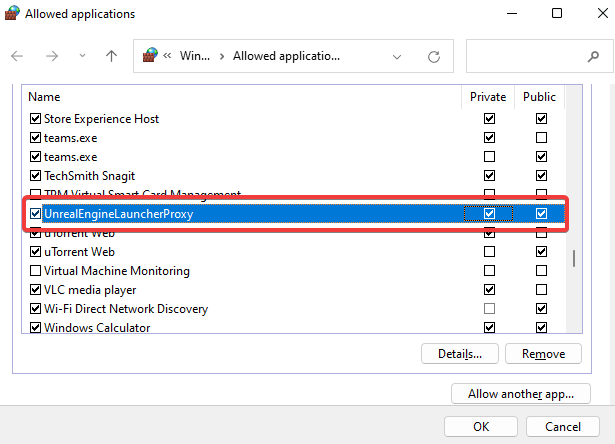
- กด ตกลง เพื่อบันทึกการเปลี่ยนแปลง
ตอนนี้ ให้ตรวจสอบว่า Epic Games ยังคงหยุดทำงานและป้องกันไม่ให้คุณลงชื่อเข้าใช้หรือไม่
คุณยังสามารถถอนการติดตั้งและติดตั้งตัวเปิดใช้ Epic Games ใหม่อีกครั้งเพื่อตรวจสอบว่าวิธีนี้ช่วยแก้ปัญหาได้หรือไม่ อย่างไรก็ตาม ถ้าคุณ ไม่สามารถถอนการติดตั้ง Epic Games Launcher ได้ให้ลองทำตามขั้นตอนง่ายๆ ในโพสต์แบบละเอียดของเรา
หากคุณพบวิธีแก้ปัญหาสำหรับข้อผิดพลาดในการเปิดซ็อกเก็ต โปรดแจ้งให้เราทราบในช่องแสดงความคิดเห็นด้านล่าง
 ยังคงมีปัญหา?แก้ไขด้วยเครื่องมือนี้:
ยังคงมีปัญหา?แก้ไขด้วยเครื่องมือนี้:
- ดาวน์โหลดเครื่องมือซ่อมแซมพีซีนี้ ได้รับการจัดอันดับยอดเยี่ยมใน TrustPilot.com (การดาวน์โหลดเริ่มต้นในหน้านี้)
- คลิก เริ่มสแกน เพื่อค้นหาปัญหาของ Windows ที่อาจทำให้เกิดปัญหากับพีซี
- คลิก ซ่อมทั้งหมด เพื่อแก้ไขปัญหาเกี่ยวกับเทคโนโลยีที่จดสิทธิบัตร (ส่วนลดพิเศษสำหรับผู้อ่านของเรา)
Restoro ถูกดาวน์โหลดโดย 0 ผู้อ่านในเดือนนี้
![วิธีแก้ไขข้อผิดพลาด Fortnite VPN & เลี่ยงการแบน IP [Easy Fix]](/f/e84f251010b7668a640e6858f6589210.jpg?width=300&height=460)
![Fortnite ค้าง กรุณารอสักครู่ [แก้ไขแล้ว]](/f/5f155a810412e1385895302b618d1b42.jpg?width=300&height=460)
